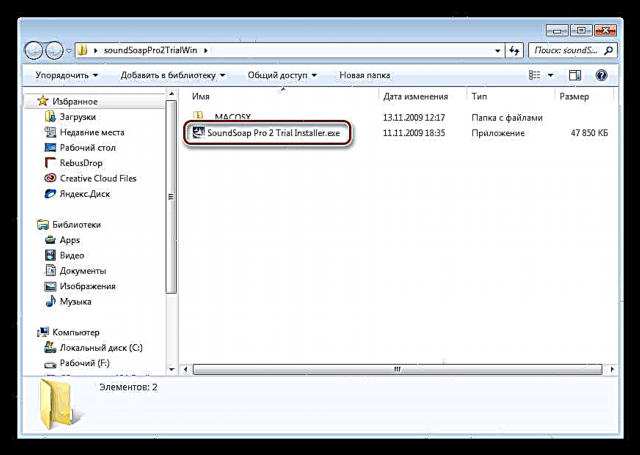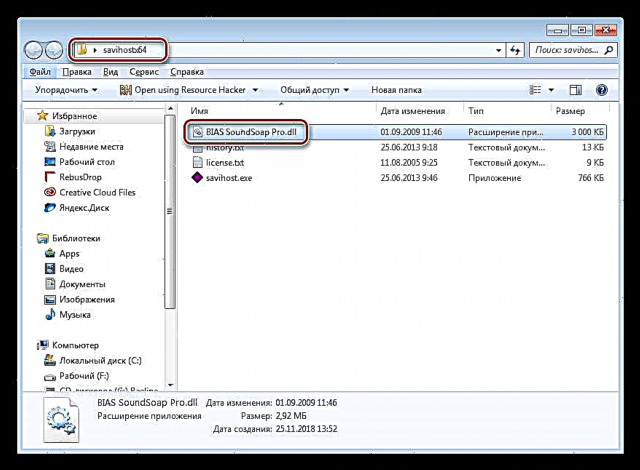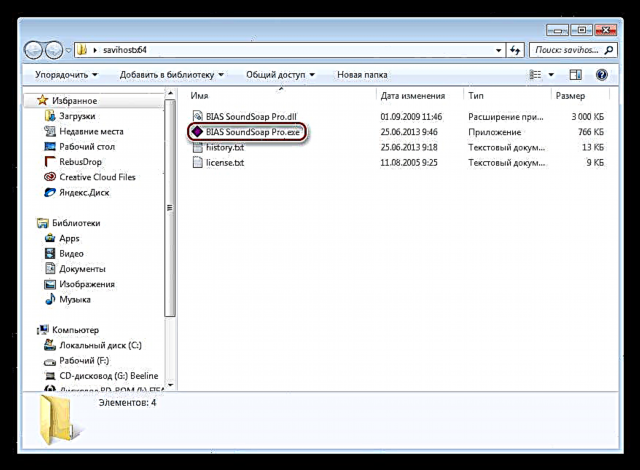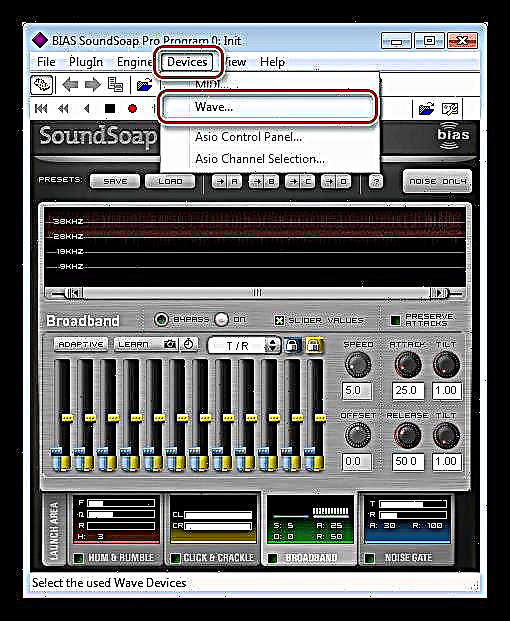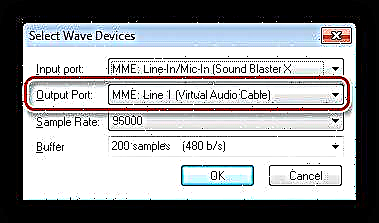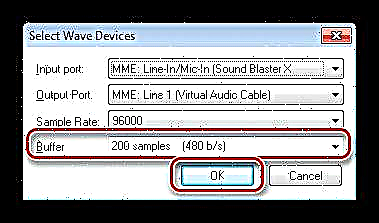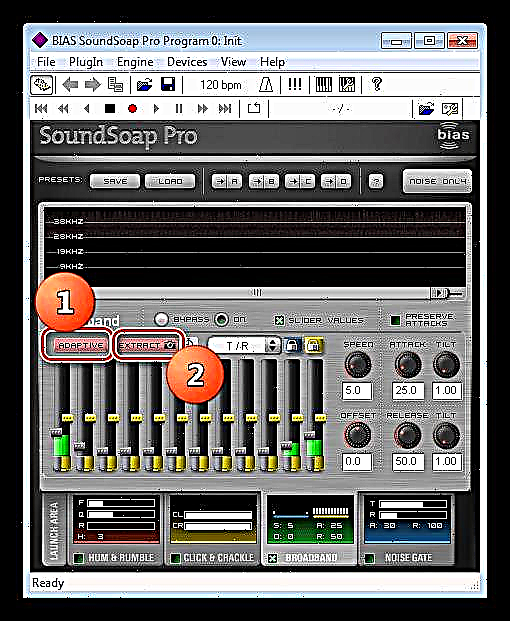Savremeni računari sposobni su da reše ogroman raspon zadataka. Ako govorimo o običnim korisnicima, najpopularnije funkcije su snimanje i (ili) igranje multimedijskog sadržaja, glasovna i vizualna komunikacija pomoću različitih instant messengera, kao i igre i njihovo emitiranje na mrežu. Da biste u potpunosti iskoristili ove funkcije, potreban vam je mikrofon, a kvalitet zvuka (glasa) koji prenosi vaše računalo direktno ovisi o njegovom ispravnom radu. Ako uređaj uhvati vanjski šum, smetnje i smetnje, krajnji rezultat može biti neprihvatljiv. U ovom ćemo članku govoriti o tome kako se riješiti pozadinske buke prilikom snimanja ili komunikacije.
Uklonite buku mikrofona
Prvo da razjasnimo odakle dolazi buka. Nekoliko je razloga: nekvalitetni ili nisu dizajnirani za upotrebu na PC mikrofonu, moguća oštećenja kablova ili konektora, smetnje uzrokovane smetnjama ili neispravna električna oprema, pogrešne postavke zvuka sistema, bučna soba. Najčešće se događa kombinacija više faktora i problem se mora riješiti sveobuhvatno. Zatim ćemo detaljno analizirati svaki od uzroka i navesti načine njihovog rješavanja.
Razlog 1: Vrsta mikrofona
Mikrofoni su podeljeni prema tipu na kondenzatorski, električni i dinamički. Prva dva se mogu koristiti za rad s računarom bez dodatne opreme, a treća zahtijeva povezivanje putem pretpojačala. Ako je dinamički uređaj uključen izravno u zvučnu karticu, izlaz će proizvesti zvuk jako loše kvalitete. To je zbog činjenice da glas ima prilično nizak nivo u odnosu na vanjske smetnje i potrebno ga je ojačati.
Pročitajte još: Povežite karaoke mikrofon sa računarom
Kondenzatorski i elektronski mikrofoni zbog fantomske snage imaju veliku osjetljivost. Ovde plus može biti i minus, jer se ne pojačava samo glas, nego i zvukovi okoline, koji se zauzvrat čuju kao općenito šuškanje. Problem možete riješiti snižavanjem razine snimanja u sistemskim postavkama i premještanjem uređaja bliže izvoru. Ako je soba vrlo bučna, onda ima smisla koristiti softverski supresor, o kojem ćemo govoriti malo kasnije.
Više detalja:
Kako postaviti zvuk na računar
Uključivanje mikrofona na računaru sa sistemom Windows 7
Kako postaviti mikrofon na laptop
Razlog 2: Kvaliteta zvuka
Možete beskrajno razgovarati o kvaliteti opreme i njezinoj cijeni, ali ona se uvijek svodi na veličinu proračuna i potrebe korisnika. U svakom slučaju, ako planirate snimati glas, jeftini uređaj trebate zamijeniti drugim, višim klasama. Možete pronaći sredinu između cijene i funkcionalnosti čitajući recenzije o određenom modelu na Internetu. Takav pristup će ukloniti „loš“ faktor mikrofona, ali, naravno, neće riješiti druge moguće probleme.
Uzrok smetnji može biti i jeftina (integrirana u matičnu ploču) zvučna kartica. Ako je ovo vaš slučaj, morate pogledati u smjeru skupljih uređaja.
Pročitajte još: Kako odabrati zvučnu karticu za računar
Razlog 3: Kablovi i konektori
U kontekstu današnjeg problema, kvaliteta veze sama po sebi ima malo utjecaja na razinu buke. Kompletni kablovi obavljaju posao dobro. Ali neispravnost žica (uglavnom „lomova“) i konektora na zvučnoj kartici ili drugom uređaju (lemljenje, loš kontakt) može prouzrokovati pucanje i preopterećenje. Najjednostavniji način rješavanja problema je ručna provjera kablova, utičnica i utikača. Samo prebacite sve veze i pogledajte signalni dijagram u nekom programu, na primjer, Audacity, ili slušajte rezultat na snimanju.

Da biste otklonili uzrok, morat ćete zamijeniti sve problematične elemente, naoružani lemilicom ili kontaktirati servisni centar.
Postoji još jedan faktor - nepažnja. Pogledajte da li labavi audio utikači dodiruju metalne dijelove kućišta ili druge neizolirane elemente. To izaziva smetnje.
Razlog 4: Loše prizemljenje
Ovo je jedan od najčešćih uzroka vanjske buke u mikrofonu. U modernim kućama se obično ovaj problem ne pojavi, osim ako, naravno, ožičenje nije postavljeno u skladu sa svim pravilima. U suprotnom, stan ćete morati prizemljiti sami ili uz pomoć stručnjaka.
Pročitajte još: Pravilno uzemljenje računara u kući ili stanu
Razlog 5: Kućni aparati
Uređaji u domaćinstvu, posebno onaj koji je stalno povezan s električnom mrežom, na primjer, hladnjak, mogu prenositi svoje smetnje u njega. Ovaj efekat je posebno jak ako se ista utičnica koristi za računar i drugu opremu. Buka se može umanjiti uključivanjem računara u zasebni izvor napajanja. Visokokvalitetni linijski filtar (nije jednostavan produžni kabel s prekidačem i osiguračem) također će pomoći.
Razlog 6: Bučna soba
O osjetljivosti mikrofona kondenzatora već smo pisali, čija visoka vrijednost može dovesti do hvatanja vanjske buke. Ne govorimo o glasnim zvukovima poput štrajkova ili razgovora, već o tihim zvukovima poput prolaska automobila izvan prozora, zujanju kućanskih aparata i općoj pozadini koja je svojstvena svim gradskim stambenim objektima. Kad se snimaju ili komuniciraju, ti se signali spajaju u jednolicno, ponekad s malim vrhovima (pucketanje).
U takvim je situacijama vrijedno razmisliti o zvučnoj izolaciji prostorije u kojoj se snima, nabavci mikrofona s aktivnim prigušivaču buke ili upotrebi njenog softverskog analoga.
Smanjivanje softverske buke
Neki predstavnici softvera za rad sa zvukom "znaju kako" ukloniti buku "u letu", odnosno između mikrofona i potrošača signala - programa za snimanje ili sagovornika - pojavljuje se posrednik. To može biti ili neka vrsta aplikacije za promjenu glasa, na primjer, AV Voice Changer Diamond, ili softver koji vam omogućava kontrolu parametara zvuka putem virtualnih uređaja. Potonji uključuju paket Virtual Audio Cable, BIAS SoundSoap Pro i Savihost.
Preuzmite virtualni audio kabel
Preuzmite BIAS SoundSoap Pro
Preuzmi Savihost
- Raspakirajte sve primljene arhive u zasebne mape.
Pročitajte još: Otvorite ZIP arhivu
- Na uobičajeni način instalirajte Virtual Audio Cable pokretanjem jednog od instalatora koji odgovara dubini bita na vašem OS-u.

Instaliramo i SoundSoap Pro.
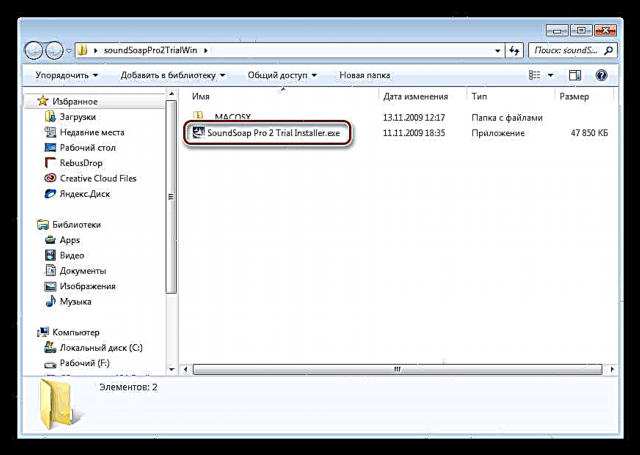
Pročitajte više: Dodavanje ili uklanjanje programa u operativnom sistemu Windows 7
- Pratimo put instaliranja drugog programa.
C: Programske datoteke (x86) BIASIdite u mapu "VSTPlugins".

- Kopirajte jedinu datoteku tamo.

Zalijepimo u mapu s nepakiranim Savihostom.
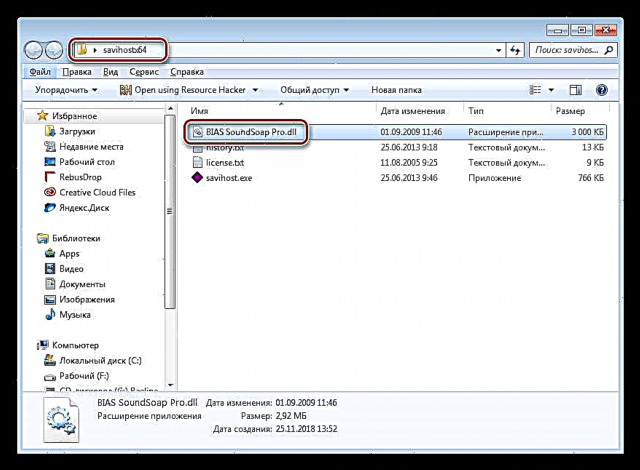
- Zatim kopirajte ime umetnute biblioteke i dodijelite je datoteci savihost.exe.
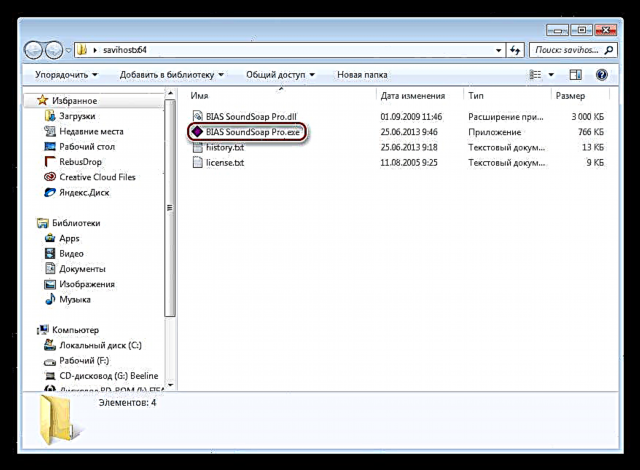
- Pokrenite preimenovanu izvršnu datoteku (BIAS SoundSoap Pro.exe) U prozoru koji se otvori idite na meni "Uređaji" i odaberite stavku "Wave".
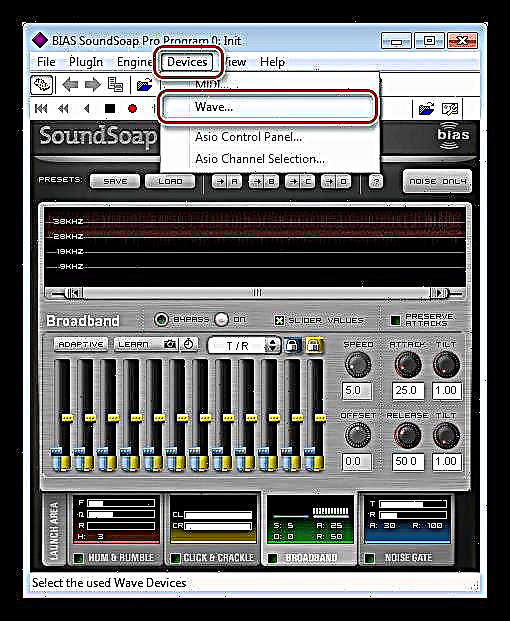
- Na padajućoj listi "Ulazni ulaz" odaberite naš mikrofon.

In "Izlazni port" tražim "Red 1 (virtualni audio kabel)".
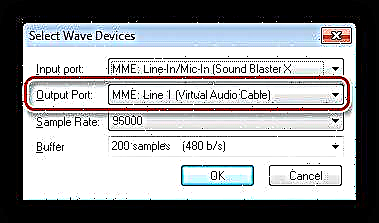
Učestalost uzorkovanja treba imati istu vrijednost kao u sistemskim postavkama mikrofona (pogledajte članak o podešavanju zvuka s gornje veze).

Veličina međuspremnika može se postaviti na minimum.
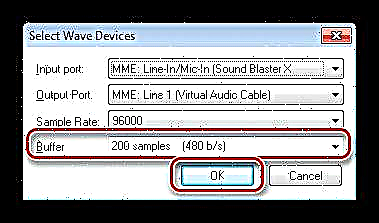
- Dalje, pružamo maksimalnu moguću tišinu: zatvaramo se, zamolimo kućne ljubimce da to urade, izvadimo nemirne životinje iz sobe, a zatim pritisnite gumb "Adaptive"a onda "Ekstrakt". Program izračunava buku i postavlja automatska podešavanja za suzbijanje buke.
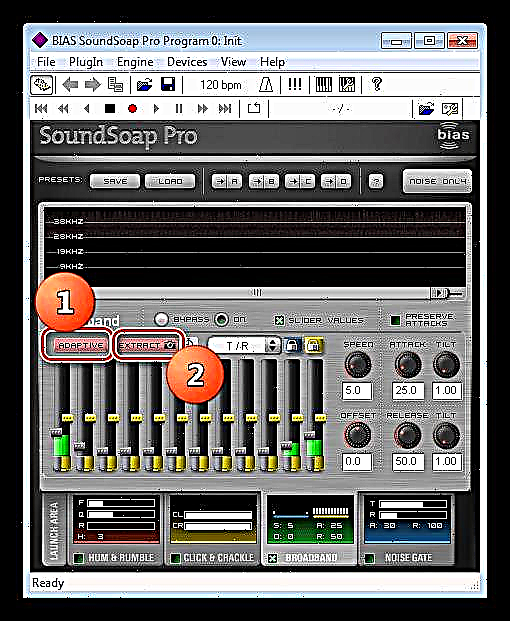
Alat smo pripremili, sad ih treba pravilno koristiti. Vjerovatno ste pogodili da ćemo obrađeni zvuk primiti s virtualnog kabla. Samo treba navesti u postavkama, na primjer, Skype, kao mikrofon.
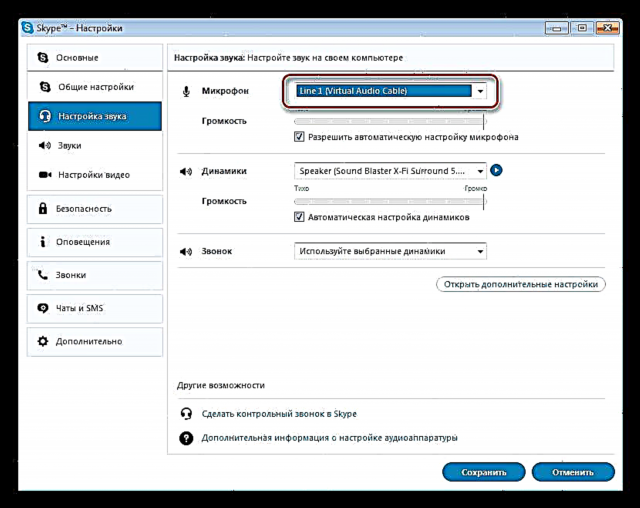
Više detalja:
Skype program: uključite mikrofon
Podesite mikrofon u Skypeu
Zaključak
Ispitali smo najčešće uzroke pozadinske buke u mikrofonu i načine rješavanja ovog problema. Kao što je razvidno iz svega što je gore napisano, pristup uklanjanju smetnji trebao bi biti sveobuhvatan: prvo morate kupiti visokokvalitetnu opremu, uzemljiti računar, osigurati zvučnu izolaciju sobe, a zatim pribjeći hardveru ili softveru.